Hvad er Hyper-Threading i Windows 10? Sådan aktiveres det?
Miscellanea / / August 05, 2021
Vil du være vært for din pc-ydeevne uden at investere i at købe ny hardware? Overvej derefter at aktivere hyper-threading i Windows 10 stk. Hyper-threading er et nyt koncept, hvor du kan øge din computers ydeevne ved at bruge hver CPU-kerne til at starte to tråde på samme tid. Dette sparer nogle og øger ydeevnen da din pc kører dobbelt så hurtigt. Så vil du aktivere Hyper-threading på din Windows 10 PC? Nå, i dag vil vi tale alt om de nye Hyper-threading-funktioner og måder at aktivere det på din pc. Så hvis du vil øge din computers CPU til at udføre flere opgaver på én gang, er denne artikel kun noget for dig.
Med hyper-threading kan du nyde mere processorkraft. CPU'en brænder dog varmt, så du skal passe på CPU-køling. Hvor vandkøling anbefales, kan du også investere i flere CPU-fans. Under alle omstændigheder vil aktivering af hyper-threading-funktionen i Windows 10 give dig mere magt til at udføre tunge softwareopgaver. Disse kan omfatte 3D-gengivelse, kodning, sandboxing og meget mere. Hyper-threading er ikke tilgængelig på alle pc'er; dette er en funktion, du skal aktivere fra din
PC bios indstillinger.
Hvad er Hyper-Threading i Windows 10?
Fysiske kerner i en CPU er en væsentlig del af en computer til at behandle information. Hvis du har få kerner, kan du ikke køre din software eller din Windows effektivt. Derfor er der den nyeste teknologi, der opdeler de fysiske kerner i virtuelle kerner, som systemet kan bruge til at behandle information hurtigere, for nu kan en enkelt kerne behandle to opgaver på enkelt gang. Det kaldes samtidig multithreading (SMT) eller hyper-threading. SMT øger systemets ydeevne. Hvis Hyper-threading er aktiveret, og du bruger krævende RAM-forbrugende softwareapplikationer som Android Studio osv. det kan få din CPU til at varme op.
Hvis du bruger en processor, der har få kerner, er det klogt at aktivere Hyper-threading. Systemet, der understøtter Hyper-Threading, er mere foretrukket end fysiske kerner.
Sådan aktiveres hyper-threading i Windows 10?
Ikke alt systemet understøtter HT, hvis du, at dit system understøtter HT, skal du gå efter det. Nogle systemer har Hyper-threading aktiveret af producenten, så du behøver muligvis ikke at tænde det manuelt. Aktivering af Hyper-Threading giver det nødvendige ydeevne, som du har brug for, men hvis du ikke kører krævende software, vil du ikke bemærke nogen forskel. Følg dog følgende trin for at vide, hvordan du aktiverer Hyper-Threading på Windows 10.
Advarsel
At rode med BIOS-indstillinger kan i sidste ende skade din pc. Sørg for at følge nedenstående trin nøje. Hvis ikke, er Getdroidtips ikke ansvarlig for dit tab
Gå til dit system BIOS ved at trykke på tasterne f11 / f12, afhængigt af din computer.
Bemærk: Hvis du allerede ved, at Hyper-Threading er aktiveret på din computer, kan du hoppe direkte til trin 4.
Vælg Processor, og klik på Egenskaber, menuen vises, slå Hyper-Threading til.

Gem ændringerne, og afslut BIOS, genstart til Windows.
Gå til windows-søgefeltet, og skriv 'CMD', og klik på kommandoprompten. Kør er som cmd-administrator.

Skriv kommandoen wmic og tryk på Enter.
wmic

Efter at have udført kommandoen ovenfor, skriv følgende.
CPU Get NumberOfCores, NumberOfLogicalProcessors / Format: Liste
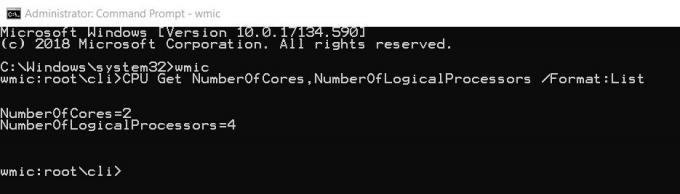
Efter udførelse af følgende kommando viser den antallet af logiske processorer, der kører på dit system. Hvis processorenes værdier er de samme, end Hyper-Threading ikke er aktiveret, men hvis resultatet viser to gange det antal kerner, du har, er Hyper-Threading aktiveret.
Konklusion
Hyper-threading er et relativt nyt koncept, og ikke alle pc'er understøtter det på dette tidspunkt. Så hvis indstillingen ikke er tilgængelig på din pc eller bærbare computer, skal du overveje en opgradering. Hvis du aktiverer hyper-threading, skal du også tage sig af CPU-temperaturer. Som med hyper-threading aktiveret, fungerer din CPU dobbelt som normalt, så den bliver dobbelt så varm.
Editorens valg:
- Hvad er Audit Mode i Windows 10? Sådan starter du i eller ud af revisionstilstand
- Vågner ikke fra dvale på Windows 10: Sådan løser du det
- Sådan repareres høj CPU-brug af GFXUI.exe på Windows 10
- Opret en usynlig mappe på Windows 10 Desktop
- Sådan øges den virtuelle hukommelsesstørrelse på Windows 10
Rahul er en datalogistuderende med en massiv interesse inden for tekniske og kryptokurrencyemner. Han bruger det meste af sin tid på enten at skrive eller lytte til musik eller rejse på usynlige steder. Han mener, at chokolade er løsningen på alle hans problemer. Livet sker, og kaffe hjælper.

![Sådan installeres lager-ROM på Lenovo Tab M10 TB-X605F [Firmware-flashfil]](/f/05a953c576559acbd043838843946cfb.jpg?width=288&height=384)

![Sådan installeres Stock ROM på Coolpad Max A8 [Firmware Flash-fil]](/f/cd5a9bf3cb4e73761f79992eb167bdeb.jpg?width=288&height=384)